 Home
Home
-
Aan de slagApparaten beherenUitzendenGeavanceerde Manager-functies
- Manager Advanced overzicht
- Hoe verkrijg je Advanced-licenties
- Licenties toewijzen
- Apps beheren op Advanced-apparaten
- Bestanden uploaden en overzetten naar apparaten
- Media uploaden en playlists maken
- Geavanceerd uitzenden
- > More
- Opstart- en afsluitschema plannen
- Back-uppen en Herstellen met Advanced
- Instellingenvergrendeling
- Taken maken, toewijzen en plannen
- Create and assign Profiles
- Remote Desktop
- Firmware bijwerken vanuit externe bron
- Certificaten installeren en beheren
- Rapporten
- Actielog
- Rechten en rollen instellen
- Apparaten beheren via groepen
- Opstartmodus
- Stand-bymodus
Overige Manager-info
Lay-outs
Let op: Deze functie is alleen beschikbaar voor apparaten met een Advanced-licentie.
Voor apparaten met Advanced-licentie hebben gebruikers de mogelijkheid om media naar apparaten te verzenden. Voordat dit kan, moeten gebruikers eerst een voorkeurslay-out selecteren.
In totaal zijn er 12 opties voor liggende lay-outs en 3 opties voor staande lay-outs beschikbaar. De standaard en eerste lay-out ondersteunen één mediatype in een uitzending, terwijl de overige lay-outs ondersteuning bieden voor 2, 3 of 4 mediabestanden in één uitzending.
Een uitzendlay-out instellen
Om toegang te krijgen tot de lay-outopties, volg deze stappen:
- Selecteer de apparaten waarmee u wilt uitzenden.
- Druk op
in de hoofdwerkbalk.
- Selecteer in het gedeelte Kies uitzendtijd de optie Media-inhoud.
Naast de standaarduitzendopties zoals berichten (zoals Duur en Verbied het stoppen van de uitzending), hebben gebruikers de volgende lay-outmogelijkheden:
- Voeg in een willekeurig lay-outgedeelte multimedia toe (afbeelding, video of audio), afspeellijsten, webpagina's of tekst.
- Kies tussen 12 liggende of 3 staande lay-outopties, elk met verschillende opties voor de header, footer en zijgedeelte.
- De eerste en standaard lay-outoptie ondersteunt het toevoegen van 1 mediabestand. Gebruik deze lay-out als u wilt dat uw geselecteerde media het volledige scherm vult.
- Sectie beeldverhoudingen zijn vast. Zorg ervoor dat de resoluties van uw afbeeldingen en video's zijn geoptimaliseerd om te passen binnen de secties waarin u ze wilt opnemen.
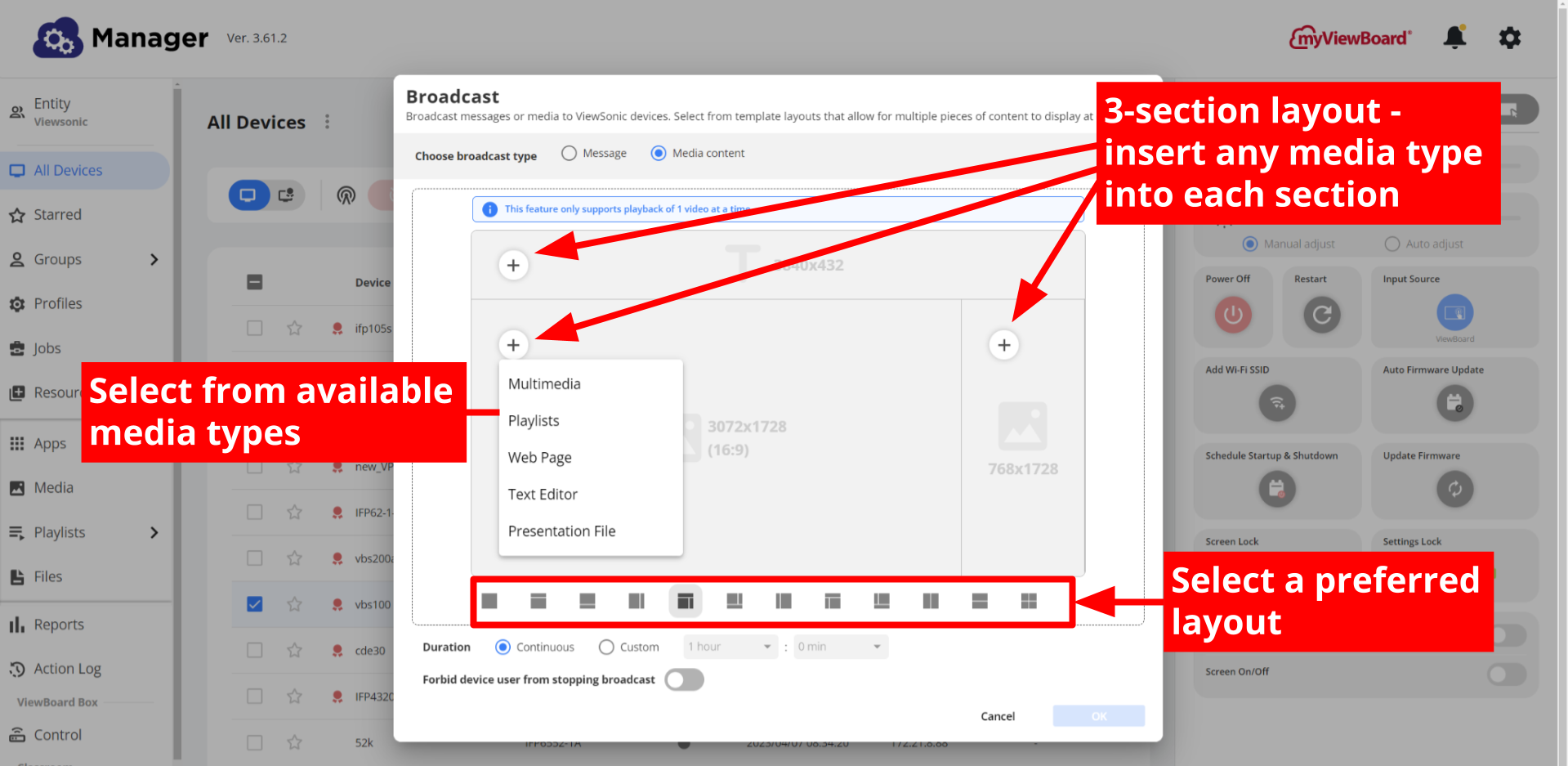 Overzicht van uitzendlay-out met 3 secties. Gemarkeerd (met de klok mee): 1) Knop om mediabestanden toe te voegen; 2) lay-outopties; 3) menuopties voor mediabestanden.
Overzicht van uitzendlay-out met 3 secties. Gemarkeerd (met de klok mee): 1) Knop om mediabestanden toe te voegen; 2) lay-outopties; 3) menuopties voor mediabestanden.
Een uitzending starten vanuit een lay-out
Om meerdere mediabestanden in één uitzending te verzenden, volg deze stappen:
- Selecteer in Media-inhoud uw gewenste lay-out.
- Druk binnen een lay-outsectie op
.
- Selecteer in het dropdownmenu voor media uw gewenste mediatype.
- Selecteer de duur van de uitzending.
- Herhaal voor alle overige secties in de gekozen lay-out.
- (Optioneel) Vink de optie Verbied apparaatgebruiker het stoppen van de uitzending aan.
- Druk op OK om de uitzending te starten.
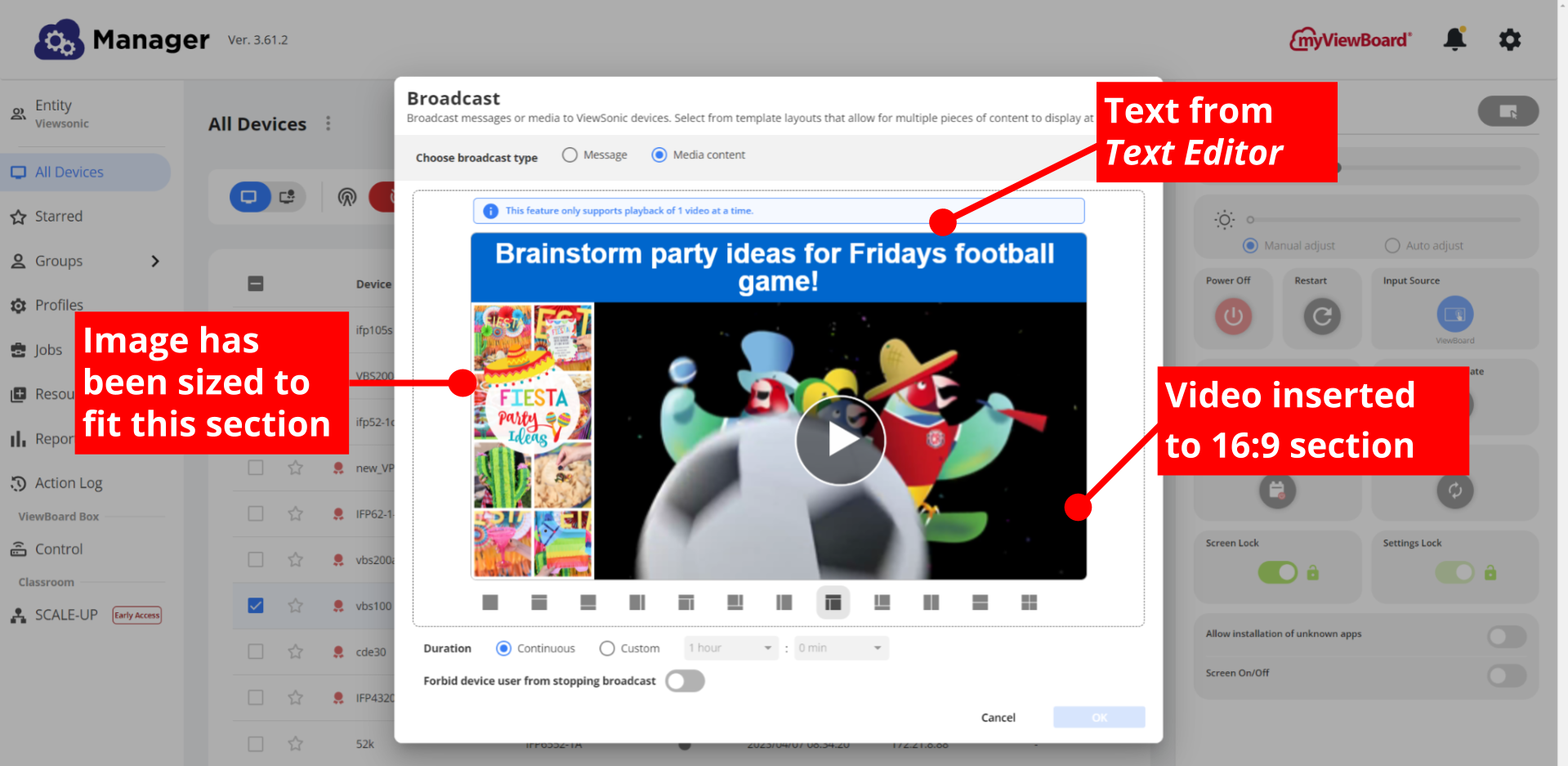 Voorbeeld van een uitzendlay-out met 3 secties gevuld met video-, afbeelding- en tekstinhoud.
Voorbeeld van een uitzendlay-out met 3 secties gevuld met video-, afbeelding- en tekstinhoud.
Hoe uit te zenden in portretmodus
Voor ondersteunde apparaten is het nu mogelijk om uit te zenden in portretmodus. Nadat u een uitzendlay-out hebt voorbereid (zie hierboven), drukt u op 
 Knop voor het schakelen naar portretmodus gemarkeerd.
Knop voor het schakelen naar portretmodus gemarkeerd.
Voordat u de uitzending start, zorg ervoor dat uw scherm op portretmodus is ingesteld.
ONDERSTEUNING VOOR PORTRETMODUS
Portretmodus wordt momenteel ondersteund op het volgende apparaat: CDE30

